Ads by PassShow
![]() Geschreven door Tomas Meskauskas op (bijgewerkt)
Geschreven door Tomas Meskauskas op (bijgewerkt)
PassShow verwijderingsinstructies
Wat is PassShow?
Gemaakt door Virtue Interactive Ltd, is PassShow een frauduleuze browser add-on die belooft de surfervaring op internet van gebruikers te verbeteren door het toelaten de ingegeven paswoorden op elke site op te slaan. Merk op dat de ontwikkelaars van deze frauduleuze plug-in gebruik maken van een misleidende software markteting methode genaamd 'bundling' om PassShow in de internet browsers van gebruikers te kunnen installeren (Internet Explorer, Mozilla Firefox en Google Chrome) zonder toestemming te vragen. Bundling is een manier om op de achtergrond applicaties te kunnen verspreiden samen met andere software, om deze reden besmet een meerderheid van de gebruikers hun computers met PassShow tijdens het downloaden van gratis software op freeware download websites. Zelfs als PassShow een gepaste en nuttige applicatie kan lijken zouden internetgebruikers moeten weten dat deze eigenlijk te boek staat als adware of een mogelijk ongewenst programma. Volgend op een geheime installatie begint PassShow allerlei soorten intrusieve advertenties te genereren waaronder coupon, banner, pop-up, in-tekst en prijsvergelijkingsadvertenties. Er is een grote kans dat het klikken op de vermelde advertenties risicovolle besmettingen met adware of malware zal veroorzaken.
Bijkomend monitort PassShow voortdurend de surfactiviteit van gebruikers op internet door het verzamelen van verscheidene persoonlijke informatie die gemakkelijk tot persoonlijke identificatie kan leiden. Voorbeelden van opgeslagen informatie zijn de Internet Protocol (IP) adressen, de geografische locaties, de unieke identificatie nummers, het type besturingssysteem (versie en type CPU), ingegeven zoekopdrachten en de gebruikte zoekmachines, bezochte websites (de URL's), bekeken pagina's en andere gelijkaardige informatie. Zulk gedrag kan leiden tot ernstige schendingen van de privacy en identiteitsdiefstal. Merk op dat PassShow erg lijkt op andere adware die bundelen gebruikt als installatiemethode zoals: clicknmark, PassWizard, ReMarkable en vele andere. Vermits hun eigenlijke doel is geld te verdienen door het tonen van intrusieve advertentis en geen enkele echte toegevoegde waarde geboden wordt voor de gebruiker - is het ten zeerste aanbevolen om PassShow uit iemands internet browsers te verwijderen.
Onderzoeksresultaten tonen aan dat een groot deel van de adware wordt verspreid via download cliënten op freeware download websites zoals soft32.com, download.com, softonic.com en vele andere. Daarom zouden internetgebruikers moeten weten dat download cliënten worden gebruikt om geld te verdienen met de gratis diensten van deze websites door de installatie aan te bieden van gepromote, zoals ze stellen "100% legitieme en virusvrije" browser extensies samen met de door de gebruiker gekozen gratis software. Toch kunnen overhaaste downloads en installaties van freeware gemakkelijk leiden tot besmettingen met adware of malware. Deze situatie kan gemakkelijk vermeden worden door elke stap in de gratis software download procedure te controleren en nooit de aangeboden installatie van bijkomende programma's te accepteren. Wat meer is, software gedownload van het internet zou altijd moeten geïnstalleerd worden met de 'Geavanceerde' of 'Aangepaste' installatie-instellingen, eerder dan "Snel" of "Standaard" - deze optie zal alle verborgen applicaties die mee geïnstalleerd worden duidelijk maken en je zal ze kunnen weigeren. Internetgebruikers wiens computer reeds besmet is met de PassShow adware, zouden deze verwijderingsinstructies moeten lezen en deze software uit hun internet browsers verwijderen.
Gratis software installer gebruikt voor de verspreiding van de PassShow adware:
Intrusieve online advertenties gegenereerd door de PassShow adware ('Ads by PassShow'):

Onmiddellijke automatische malwareverwijdering:
Handmatig de dreiging verwijderen, kan een langdurig en ingewikkeld proces zijn dat geavanceerde computer vaardigheden vereist. Combo Cleaner is een professionele automatische malware verwijderaar die wordt aanbevolen om malware te verwijderen. Download het door op de onderstaande knop te klikken:
▼ DOWNLOAD Combo Cleaner
De gratis scanner controleert of uw computer geïnfecteerd is. Om het volledige product te kunnen gebruiken moet u een licentie van Combo Cleaner kopen. Beperkte proefperiode van 7 dagen beschikbaar. Combo Cleaner is eigendom van en wordt beheerd door Rcs Lt, het moederbedrijf van PCRisk. Lees meer. Door het downloaden van software op deze website verklaar je je akkoord met ons privacybeleid en onze algemene voorwaarden.
Snelmenu:
- Wat is PassShow?
- STAP 1. Verwijder de PassShow applicatie via het Controle Paneel.
- STAP 2. Verwijder de PassShow advertenties uit Internet Explorer.
- STAP 3. Verwijder de PassShow advertenties uit Google Chrome.
- STAP 4. Verwijder de Ads by PassShow uit Mozilla Firefox.
- STAP 5. Verwijder de PassShow extensie uit Safari.
- STAP 6. Verwijder frauduleuze extensies uit Microsoft Edge.
PassShow adware verwijdering:
Windows 10 gebruikers:

Klik rechts in de linkerbenedenhoek, in het Snelle Toegang-menu selecteer Controle Paneel. In het geopende schem kies je Programma's en Toepassingen.
Windows 7 gebruikers:

Klik Start ("het Windows Logo" in de linkerbenedenhoek van je desktop), kies Controle Paneel. Zoek naar Programma's en toepassingen.
macOS (OSX) gebruikers:

Klik op Finder, in het geopende scherm selecteer je Applicaties. Sleep de app van de Applicaties folder naar de Prullenbak (die zich in je Dock bevindt), klik dan rechts op het Prullenbak-icoon en selecteer Prullenbak Leegmaken.
In het programma's verwijderen-scherm: zoek je naar "PassShow", selecteer deze verwijzing en klik op "Deïnstalleren" of "Verwijderen".
Na het verwijderen van dit mogelijk ongewenste programma (dat PassShow advertenties veroorzaakt) scan je best je computer op enige overgebleven onderdelen of mogelijke besmettingen met malware. Om je computer te scannen gebruik je best aanbevolen malware verwijderingssoftware.
Verwijder de PassShow adware uit de internet browsers:
Video die toont hoe mogelijk ongewenste browser add-ons te verwijderen:
 Verwijder kwaadaardige add-ons uit Internet Explorer:
Verwijder kwaadaardige add-ons uit Internet Explorer:
Klik op het "tandwiel" icoon ![]() (in de rechterbovenhoek van Internet Explorer), selecteer "Beheer Add-ons." Zoek naar "PassShow", selecteer deze verwijzing en klik op "Verwijderen". Merk op dat de PriceCongress advertenties ook kunnen veroorzaakt worden door andere adware. In het Manage Add-ons window, verwijder je daarom alle verdachte browser add-ons.
(in de rechterbovenhoek van Internet Explorer), selecteer "Beheer Add-ons." Zoek naar "PassShow", selecteer deze verwijzing en klik op "Verwijderen". Merk op dat de PriceCongress advertenties ook kunnen veroorzaakt worden door andere adware. In het Manage Add-ons window, verwijder je daarom alle verdachte browser add-ons.
Optionele methode:
Als je problemen blijft hebben met het verwijderen van passshow adware dan kan je je Internet Explorer instellingen terug op standaard zetten.
Windows XP gebruikers: Klik op Start, klik Uitvoeren, in het geopende scherm typ inetcpl.cpl. In het geopende scherm klik je op de Geavanceerd tab en dan klik je op Herstellen.

Windows Vista en Windows 7 gebruikers: Klik op het Windows logo, in de start-zoekbox typ inetcpl.cpl en klik op enter. In het geopende scherm klik je op de Geavanceerd tab en dan klik je op Herstellen.

Windows 8 gebruikers: Open Internet Explorer en klik op het "tandwiel" icoon. Selecteer Internet Opties. In het geopende scherm selecteer je de Geavanceerd-tab en klik je op de Herstellen-knop.

In het geopende scherm selecteer je de Geavanceerd-tab

Klik op de Herstellen-knop.

Bevestig dat je de Internet Explorer instellingen naar Standaard wil herstellen - Klik op de Herstellen-knop.

 Verwijder kwaadaardige extensies uit Google Chrome:
Verwijder kwaadaardige extensies uit Google Chrome:
Klik op het Chrome menu icoon ![]() (rechterbovenhoek van Google Chrome), selecteer "Instellingen" en klik op "Extensies". Zoek naar "PassShow", selecteer deze verwijzing en klik op een prullenbak-icoon. Merk op dat de PassShow advertenties ook kunnen veroorzaakt worden door andere adware. In het 'extensies'-scherm van Google Chrome verwijder je daarom best alle verdachte browser extensies.
(rechterbovenhoek van Google Chrome), selecteer "Instellingen" en klik op "Extensies". Zoek naar "PassShow", selecteer deze verwijzing en klik op een prullenbak-icoon. Merk op dat de PassShow advertenties ook kunnen veroorzaakt worden door andere adware. In het 'extensies'-scherm van Google Chrome verwijder je daarom best alle verdachte browser extensies.
Optionele methode:
Als je problemen hebt met het verwijderen van passshow adware, reset dan de instellingen van je Google Chrome browser. Klik op het Chrome menu icoon ![]() (in de rechterbovenhoek van Google Chrome) en selecteer Instellingen. Scroll naar onder. Klik op de link Geavanceerd....
(in de rechterbovenhoek van Google Chrome) en selecteer Instellingen. Scroll naar onder. Klik op de link Geavanceerd....

Nadat je helemaal naar benden hebt gescrolld klik je op Resetten (Instellingen terugzetten naar de oorspronkelijke standaardwaarden)-knop.

In het geopende scherm, bevestig dat je de Google Chrome instellingen wilt resetten door op de 'resetten'-knop te klikken.

 Verwijder kwaadaardige plugins uit Mozilla Firefox:
Verwijder kwaadaardige plugins uit Mozilla Firefox:
Klik op het Firefox menu ![]() (in de rechterbovenhoek van het hoofdscherm), selecteer "Add-ons." Klik op "Extensies" en in het geopende scherm verwijder je "PassShow". Merk op dat de PassShow advertenties ook kunnen gegenereerd worden door andere adware. In het "Add-ons Beheren" scherm verwijder je daarom alle verdachte browser add-ons.
(in de rechterbovenhoek van het hoofdscherm), selecteer "Add-ons." Klik op "Extensies" en in het geopende scherm verwijder je "PassShow". Merk op dat de PassShow advertenties ook kunnen gegenereerd worden door andere adware. In het "Add-ons Beheren" scherm verwijder je daarom alle verdachte browser add-ons.
Optionele methode:
Computergebruikers die problemen blijven hebben met het verwijderen van passshow adware kunnen de Mozilla Firefox instellingen naar standaard herstellen.
Open Mozilla Firefox, in de rechterbovenhoek van het hoofdvenster klik je op het Firefox menu ![]() , in het geopende keuzemenu kies je het Open Help Menu-icoon
, in het geopende keuzemenu kies je het Open Help Menu-icoon ![]()

Klik dan op Probleemoplossing-informatie.

In het geopende scherm klik je op de Firefox Herstellen knop.

In het geopende scherm bevestig je dat je de Mozilla Firefox instellingen naar Standaard wil herstellen door op de Herstellen-knop te klikken.

 Verwijder kwaadaardige extensies uit Safari:
Verwijder kwaadaardige extensies uit Safari:

Verzeker je ervan dat je Safari browser actief is, klik op het Safari menu en selecteer Voorkeuren….

In het geopende venster klik je op Extensies, zoek naar recent geïnstalleerde verdachte extensies, selecteer deze en klik op Verwijderen.
Optionele methode:
Verzeker je ervan dat je Safari browser actief is en klik op het Safari-menu. In het keuzemenu selecteer je Geschiedenis en Website Data verwijderen…

In het geopende scherm seleceer je alle geschiedenis en klik je op de Geschiedenis Verwijderen-knop.

 Kwaadaardige extensies verwijderen uit Microsoft Edge:
Kwaadaardige extensies verwijderen uit Microsoft Edge:

Klik op het menu-icoon in Edge ![]() (in de rechterbovenhoek van Microsoft Edge), kiest u "Extensies". Zoek recent geïnstalleerde en verdachte browser add-ons en klik op "Verwijderen" (onder hun naam).
(in de rechterbovenhoek van Microsoft Edge), kiest u "Extensies". Zoek recent geïnstalleerde en verdachte browser add-ons en klik op "Verwijderen" (onder hun naam).

Optionele methode:
Als u problemen blijft ondervinden met het verwijderen van de passshow adware, herstel dan de instellingen van uw Microsoft Edge browser. Klik op het Edge menu-icoon ![]() (in de rechterbovenhoek van Microsoft Edge) en selecteer Instellingen.
(in de rechterbovenhoek van Microsoft Edge) en selecteer Instellingen.

In het geopende menu kiest u Opnieuw instellen.

Kies Instellingen naar hun standaardwaarden herstellen. In het geopende scherm bevestigt u dat u de instellingen van Microsoft Edge wilt herstellen door op de knop Opnieuw instellen te klikken.

- Als dat niet helpt, volg dan deze alternatieve instructies om de Microsoft Edge browser te herstellen.
Samenvatting:
 De meeste adware of mogelijk ongewenste applicaties infiltreren internetbrowsers van gebruikers via gratis software downloads. Merk op dat de veiligste bron voor het downloaden van gratis software de website van de ontwikkelaar is. Om de installatie van adware te vermijden wees je best erg oplettend met het downloaden of installeren van gratis software.Bij het installeren van het reeds gedownloaden gratis programma kies je best de aangepast of geavanceerde installatie-opties - deze stap zal zlle mogelijk ongewenste applicaties aan het licht brengen die werden geïnstalleerd samen met het gekozen gratis programma.
De meeste adware of mogelijk ongewenste applicaties infiltreren internetbrowsers van gebruikers via gratis software downloads. Merk op dat de veiligste bron voor het downloaden van gratis software de website van de ontwikkelaar is. Om de installatie van adware te vermijden wees je best erg oplettend met het downloaden of installeren van gratis software.Bij het installeren van het reeds gedownloaden gratis programma kies je best de aangepast of geavanceerde installatie-opties - deze stap zal zlle mogelijk ongewenste applicaties aan het licht brengen die werden geïnstalleerd samen met het gekozen gratis programma.
Hulp bij de verwijdering:
Als je problemen ervaart bij pogingen om passshow adware van je computer te verwijderen, vraag dan om hulp in ons malware verwijderingsforum.
Post een commentaar:
Als je bijkomende informatie hebt over passshow adware of z'n verwijdering, gelieve je kennis dan te delen in de onderstaande commentaren.
Bron: https://www.pcrisk.com/removal-guides/8177-ads-by-passshow
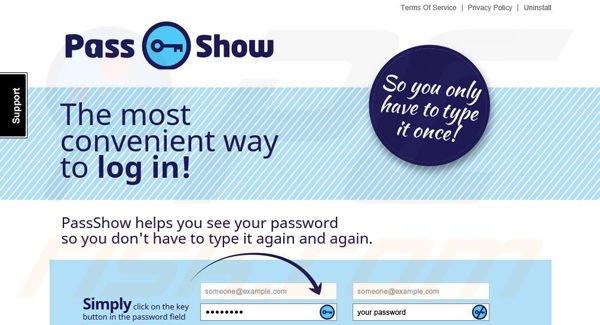
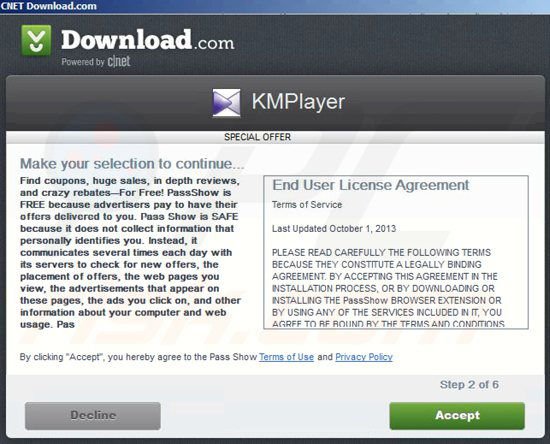
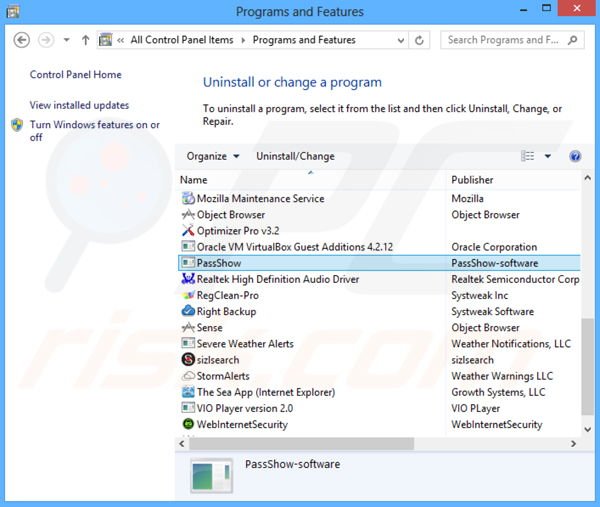
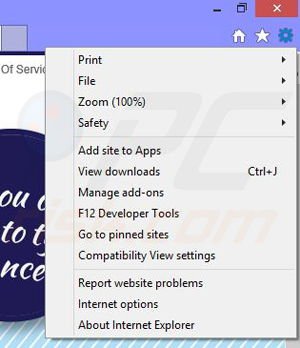
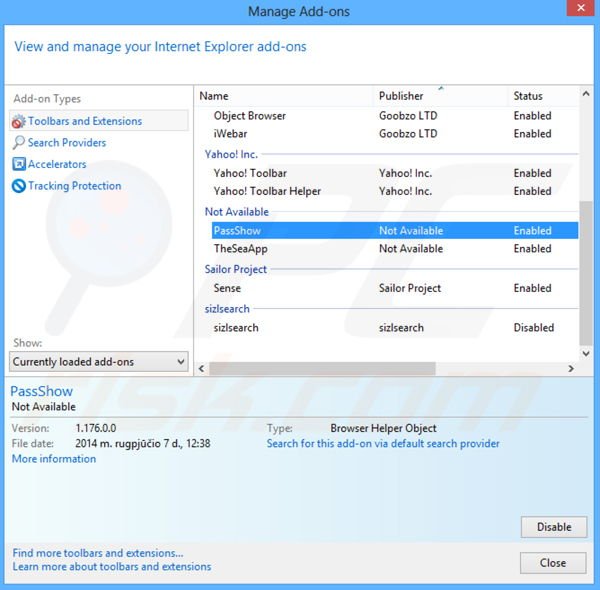
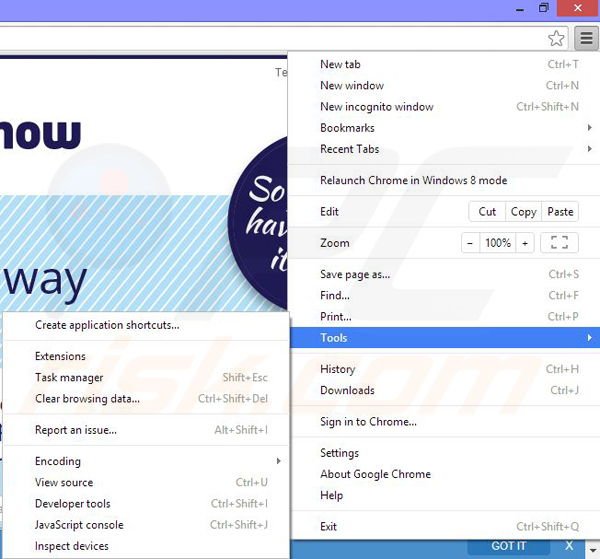
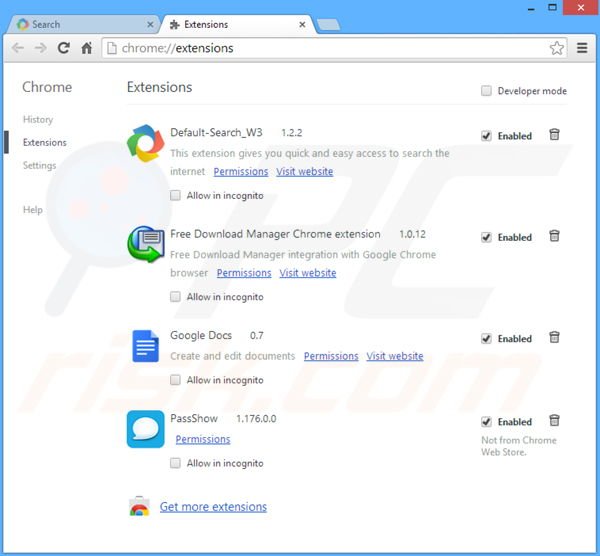
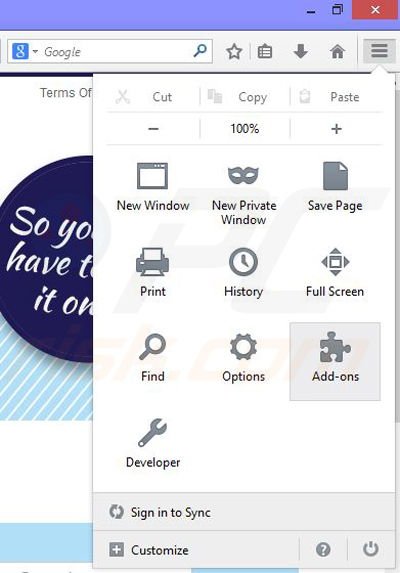
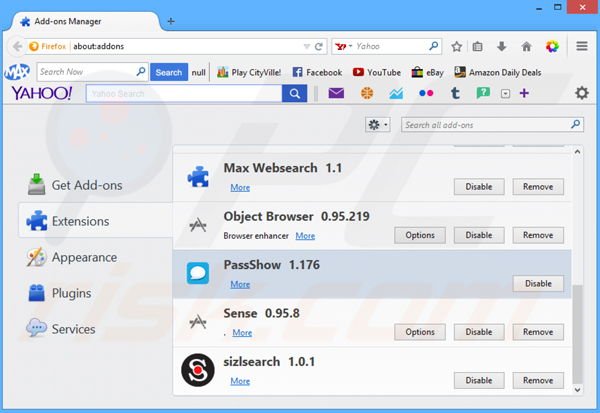
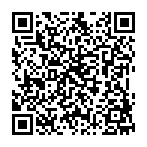
▼ Toon discussie